苹果笔记本使用风灵月影方法?使用中有哪些技巧?
9
2025-07-22
当您在笔记本上运行性能密集型游戏或使用高负载应用程序时,笔记本的显卡会承受很大的压力。为了确保您的硬件在安全范围内运行,并且性能达到最佳,检测显卡功耗是一个至关重要的步骤。本文将详细介绍如何查看笔记本显卡功耗,帮助您更好地了解和管理您的设备性能。
在深入探讨如何检测显卡功耗之前,了解它的重要性是很有必要的。显卡功耗可以告诉我们很多信息,比如:
笔记本在特定任务下的能耗情况
是否超过了电源适配器或电池的供电能力
散热系统是否需要优化,以避免过热问题
是否需要降低设置或更换硬件来提升效率

1.使用系统内置监控工具
大多数操作系统都具有内置硬件监控功能。以Windows系统为例,可以通过“任务管理器”查看显卡的功耗情况。
1.右键点击任务栏上的“开始”按钮,选择“任务管理器”。
2.点击“性能”选项卡,选择“GPU”。
3.在页面右侧,你会看到“功率”一项,这通常会显示当前显卡的功耗。
对于Linux用户,可以使用如`nvidia-smi`(针对NVIDIA显卡)或`rocm-smi`(针对AMD显卡)这类命令行工具来获取相关信息。
2.使用第三方软件
除了系统内置工具外,还有许多第三方软件可以帮助检测显卡功耗,如MSIAfterburner、GPU-Z等。
MSIAfterburner:不仅提供功耗数据,还可以调节显卡的频率和电压。
GPUZ:提供了详细的硬件规格和功耗信息,非常适合深度了解显卡性能。
下载并安装这些工具后,您通常可以在主界面或“传感器”标签下找到显卡功耗信息。
3.BIOS/UEFI设置
一些笔记本厂商允许用户在BIOS/UEFI中查看硬件信息,包括显卡功耗。开机时按下特定键(如F2、Del等)进入BIOS/UEFI设置界面,在“硬件监控”或“硬件健康”等选项卡中查找相关数据。
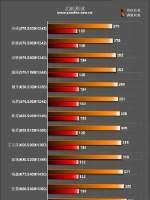
在进行显卡功耗检测时,应当注意以下几点:
检测前确保系统更新到最新版本,驱动程序和监控工具都能正常工作。
确保笔记本电池充满或插上电源,避免因电量不足导致的不稳定读数。
高负载下检测更准确,可以运行一些性能测试软件或运行游戏来达到最大功耗。
笔记本过热可能影响功耗读数,注意散热环境。

问:笔记本显卡的正常功耗范围是多少?
答:笔记本显卡的功耗因型号而异,一般来说,高功耗的独立显卡在满载状态下可能达到20-150瓦特,而集成显卡通常在10-30瓦特之间。具体数值应参考显卡的官方规格说明。
问:功耗过高会对笔记本造成伤害吗?
答:短期内,偶尔的高功耗不会对笔记本造成伤害。但如果长时间在超出设计功耗的情况下运行,可能会导致硬件过热、损坏或缩短硬件寿命。合理的散热和电源管理非常关键。
问:如果检测到功耗异常,我该怎么办?
答:如果发现功耗异常,首先确认驱动程序是否为最新。若问题依旧,可以尝试重置或更新BIOS/UEFI设置,并检查是否有硬件故障。如果问题严重,建议联系专业维修人员或厂商技术支持。
通过上述步骤和建议,您现在应该可以轻松查看并理解笔记本显卡的功耗情况。这不仅有助于您实时监控设备性能,还能够帮助您采取适当措施以确保硬件在最佳状态下运行。如果您有任何疑问或需要进一步的帮助,请不要犹豫咨询专业人士或查阅相关硬件手册。
版权声明:本文内容由互联网用户自发贡献,该文观点仅代表作者本人。本站仅提供信息存储空间服务,不拥有所有权,不承担相关法律责任。如发现本站有涉嫌抄袭侵权/违法违规的内容, 请发送邮件至 3561739510@qq.com 举报,一经查实,本站将立刻删除。